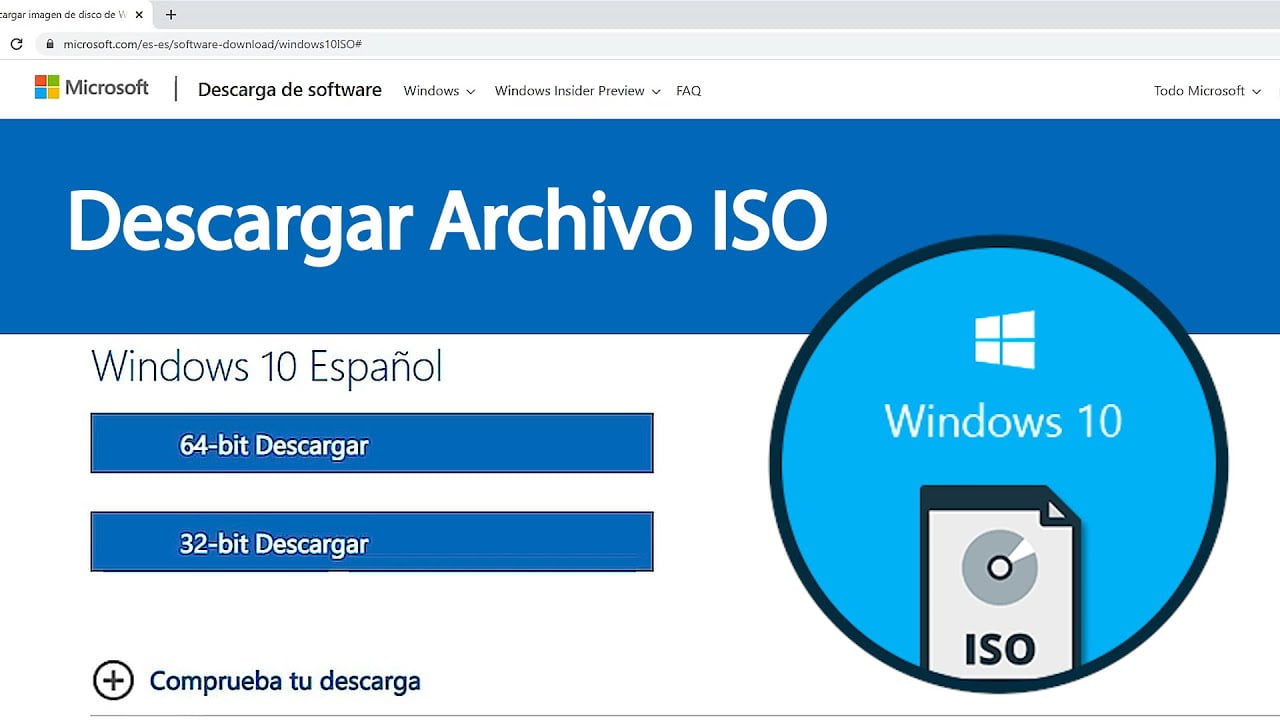
Descargar la imagen ISO de Windows 10 de 32 bits es una tarea importante si deseas instalar el sistema operativo en un dispositivo que no es compatible con la versión de 64 bits. En este artículo, te explicaremos los pasos necesarios para descargar el ISO de Windows 10 de 32 bits desde el sitio oficial de Microsoft y cómo puedes utilizarlo para instalar el sistema operativo en tu computadora.
Descarga la imagen ISO de Windows 10: ¿Cómo hacerlo de manera segura y confiable?
Si necesitas descargar la imagen ISO de Windows 10 de 32 bits, es importante hacerlo de manera segura y confiable para evitar problemas durante la instalación del sistema operativo.
Lo primero que debes hacer es ingresar al sitio oficial de Microsoft y buscar la sección de descarga de Windows 10. Asegúrate de que la página sea legítima y esté verificada para evitar descargar archivos maliciosos o virus en tu ordenador.
Una vez que estés en la página de descarga, selecciona la versión de Windows 10 de 32 bits y haz clic en el botón de descarga. Es posible que se te solicite ingresar una clave de producto para poder descargar la imagen ISO.
Es recomendable descargar la imagen ISO desde una conexión segura y estable para evitar interrupciones o errores durante la descarga. Además, verifica que el archivo descargado tenga el tamaño y nombre correcto antes de continuar con la instalación.
También es importante descargar el archivo desde una conexión segura y verificar el tamaño y nombre del archivo antes de continuar con la instalación del sistema operativo.
Guía para descargar un archivo ISO de manera fácil y rápida
Si necesitas descargar un archivo ISO de Windows 10 de 32 bits, aquí te presentamos una guía fácil y rápida para hacerlo:
Paso 1: Ingresa a la página oficial de descarga de Windows 10 desde tu navegador. Selecciona la opción de «Descargar ahora la herramienta» para descargar el archivo de instalación.
Paso 2: Abre la herramienta de descarga y selecciona la opción de «Crear medios de instalación para otro PC».
Paso 3: Selecciona el idioma, la edición y la arquitectura que deseas descargar (en este caso, Windows 10 de 32 bits).
Paso 4: Selecciona la opción de «Archivo ISO» y haz clic en «Siguiente».
Paso 5: Escoge la ubicación donde deseas guardar el archivo ISO y espera a que se complete la descarga.
Con estos sencillos pasos ya podrás tener el archivo ISO de Windows 10 de 32 bits en tu ordenador. Ahora puedes utilizarlo para realizar una instalación limpia del sistema operativo o para crear un medio de instalación para otro PC.
Obtén Windows 10 de forma gratuita: ¿Qué opciones tienes?
Si estás buscando actualizar tu sistema operativo a Windows 10, ¡buenas noticias! Puedes obtener la actualización de forma gratuita. Pero, ¿cómo hacerlo? Aquí te presentamos algunas opciones:
1. Actualización gratuita desde Windows 7 o 8.1: Si actualmente tienes instalado Windows 7 o 8.1 en tu computadora, puedes actualizar a Windows 10 de forma gratuita. Solo debes buscar la opción de actualización en la configuración de Windows y seguir los pasos indicados.
2. Utiliza la herramienta de creación de medios: Si no tienes una versión anterior de Windows o si deseas hacer una instalación limpia de Windows 10, puedes utilizar la herramienta de creación de medios de Microsoft. Esta herramienta te permitirá descargar un archivo ISO de Windows 10 y crear un USB de arranque para instalar el sistema operativo.
3. Únete al programa Insider: Si te gusta probar las últimas versiones de Windows antes que nadie, puedes unirte al programa Insider de Microsoft. Como miembro, tendrás acceso a las versiones de prueba de Windows 10 y podrás actualizar a la versión final de forma gratuita.
Solo debes elegir la que mejor se adapte a tus necesidades y seguir los pasos indicados.
Descubre el tamaño de la ISO de Windows 10 de 32 bits
Si estás buscando descargar la ISO de Windows 10 de 32 bits, es importante que sepas cuál es el tamaño del archivo para asegurarte de tener suficiente espacio en tu dispositivo. A continuación, te explicamos cómo descubrir el tamaño de la ISO de Windows 10 de 32 bits.
Primero, debes tener en cuenta que el tamaño de la ISO puede variar dependiendo de la versión de Windows 10 que quieras descargar y de la arquitectura de tu procesador. En este caso, nos centraremos en la versión de 32 bits.
Para descubrir el tamaño de la ISO de Windows 10 de 32 bits, debes seguir estos sencillos pasos:
Paso 1: Accede a la página de descarga oficial de Microsoft en la sección de Windows 10.
Paso 2: Selecciona la opción de descargar Windows 10 de 32 bits.
Paso 3: Aparecerá una ventana emergente con las opciones de descarga. Haz clic en «Descargar ahora».
Paso 4: Se iniciará la descarga del archivo ISO de Windows 10 de 32 bits. En este momento, podrás ver el tamaño del archivo en la barra de descarga de tu navegador.
Una vez que conozcas el tamaño de la ISO de Windows 10 de 32 bits, podrás asegurarte de tener suficiente espacio en tu dispositivo para descargarla y guardarla correctamente. Recuerda que es importante descargar la ISO desde la página oficial de Microsoft para garantizar la seguridad y la calidad del archivo.
